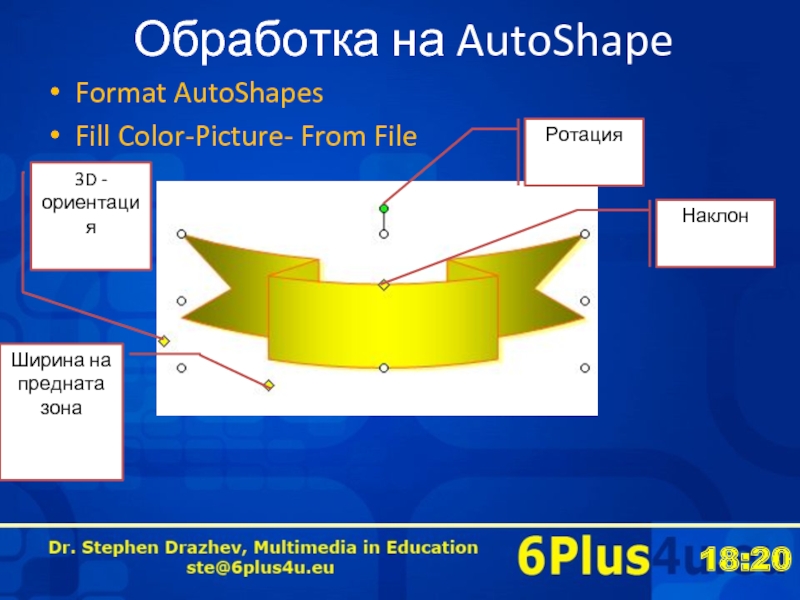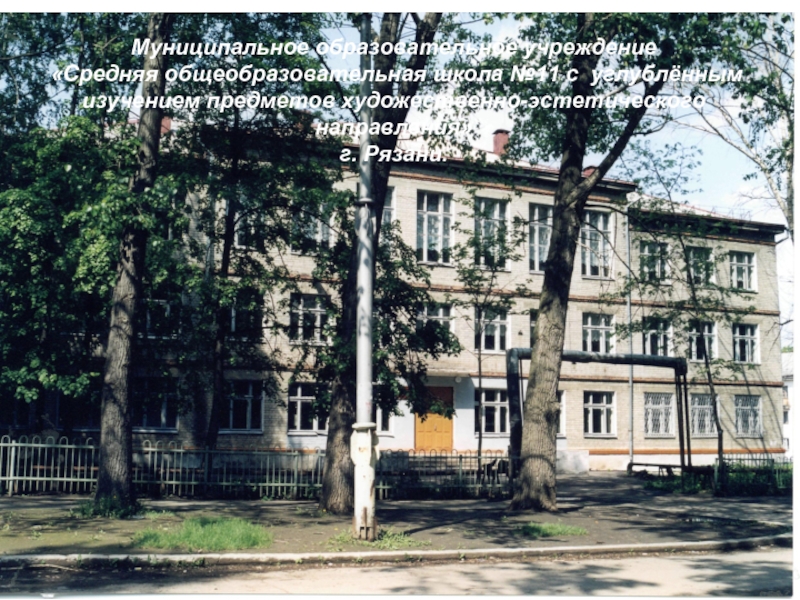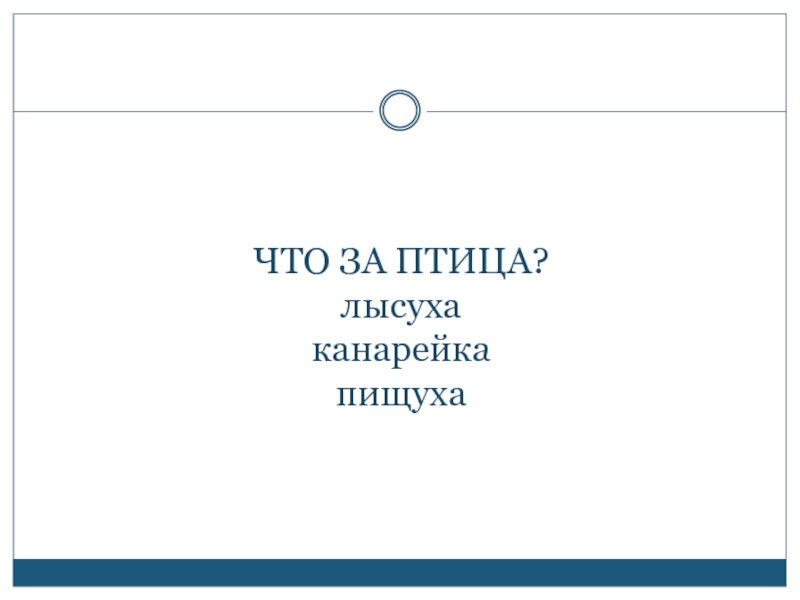- Главная
- Разное
- Дизайн
- Бизнес и предпринимательство
- Аналитика
- Образование
- Развлечения
- Красота и здоровье
- Финансы
- Государство
- Путешествия
- Спорт
- Недвижимость
- Армия
- Графика
- Культурология
- Еда и кулинария
- Лингвистика
- Английский язык
- Астрономия
- Алгебра
- Биология
- География
- Детские презентации
- Информатика
- История
- Литература
- Маркетинг
- Математика
- Медицина
- Менеджмент
- Музыка
- МХК
- Немецкий язык
- ОБЖ
- Обществознание
- Окружающий мир
- Педагогика
- Русский язык
- Технология
- Физика
- Философия
- Химия
- Шаблоны, картинки для презентаций
- Экология
- Экономика
- Юриспруденция
MS WORD 2007 презентация
Содержание
- 1. MS WORD 2007
- 2. ДОЦ. Д-Р СТЕФАН ДРАЖЕВ КАБИНЕТ 510, 660-480
- 3. Как НЕ трябва да комуникираме с преподавателите
- 4. Как НЕ трябва да комуникираме с преподавателите
- 5. План на лекция трета Каква беше темата
- 6. Каква беше темата на предходната лекция?
- 7. Какво трябваше да извършим през изминалата седмица?
- 8. SteDraNet.ning.com Нашият Web Сайт 620 Регистрирани студенти
- 9. Елементи на Word-страница или от двустранно
- 10. MS WORD Старница 2-15 Header Заглавие Параграф Footer
- 11. Запомни! Вместо и клавиша за
- 12. Да започнем с 2-ра страница... от Курсовата
- 13. Команди за форматиране на: Страницата: File- Page
- 14. ФОРМАТИРАНЕ НА СТРАНИЦАТА ФОРМАТИРАНЕ НА СТРАНИЦА; HEADER
- 15. Отвори един нов файл От команди FILE-Page
- 16. Зона 1: HEADER Елементи Стъпка 1:
- 17. Зона 2: FOOTER Елементи Стъпка 1:
- 18. Зона 3: Текст 1 в стр 2-15
- 19. Зона 3: Текст 2 в стр 2-15
- 20. Зона 3: Основен параграф Двустранно изравнен текст,
- 21. Зона 4: Bullets and Numbering Стъпка 1:
- 22. Важни графически елементи
- 23. Многослоен документ – примери с графични обекти
- 24. Съставен графичен обект
- 25. Обработка на AutoShape Format AutoShapes Fill Color-Picture-
- 26. Групиране на обекти Натиснете клавиша CTRL Кликнете
- 27. FILL -ефекти Format AutoShapes Fill Color-Picture- From File
- 28. INSERT Меню във Word
- 29. Разработи като Задание 2 FN9533Т2.DOC Или FN9533Т2.DOCX
- 30. Любопитни факти от ИКТ Запомнете! ☻ Alan
- 31. Какво трябва да извършим през седмицата?
- 32. НАШИТЕ САЙТОВЕ? НАШАТА ВИРТУАЛНА СРЕДА STEDRANET.NING.COM РЕГИСТРИРАЙТЕ
- 33. Q/A ВЪПРОСИ? Посетете stedranet.ning.com
Слайд 2ДОЦ. Д-Р СТЕФАН ДРАЖЕВ
КАБИНЕТ 510, 660-480
Водещ преподавател
Personal Web Site:
sd.bultima.net/SteDra2
Слайд 3Как НЕ трябва да комуникираме с преподавателите си... Пример 1
Пример 1:
Учтивата
Слайд 4Как НЕ трябва да комуникираме с преподавателите си... Пример 2
Пример 2:
Писма
Слайд 5План на лекция трета
Каква беше темата на предходната лекция?
Какво трябваше да
Кои са най-активните студенти по ИКТ?
Каква е темата на днешната лекция?
Форматиране на параграф
Форматиране на шрифт
Създаване на графични обекти
Хора с изключителен принос в...
Какво да извършим през седмицата...
Литература по темата
Въпроси и отговори
Слайд 6Каква беше темата
на предходната лекция?
Как се създава челна страница
Format
Header & Footer на челна страница
Insert-Picture-From File- …
Insert Word Art (Drawing) - …
?
Слайд 7Какво трябваше да извършим през изминалата седмица?
Да “изтеглим” файл FN99999StuWeb.xls
Да попълним
Да съхраним файла с име FN10003StuWeb
Да изпратим писмо и приложим файла
Да работим по Задание 1...
Да обменяме инфо в нашия сайт
Слайд 9Елементи на Word-страница
или от двустранно изравнен параграф до две колони,
темата на днешната лекция
Слайд 11Запомни!
Вместо и клавиша за интервал използвай форматни елементи!
След
Слайд 12Да започнем с 2-ра страница...
от Курсовата Работа
1
Header
Наименованието на Курсовата работа
Икона/Илюстрацията от
2
Заглавие/подзаглавие във 2-ра с.
Текст - Justified, Илюстрация, Колони
3
Footer
“Скрита” Таблица
Основни данни за студента
Стр. 2-15
Слайд 13Команди за форматиране на:
Страницата: File- Page Setup
Параграфи: Format - Paragraph
Save
Слайд 14ФОРМАТИРАНЕ НА СТРАНИЦАТА
ФОРМАТИРАНЕ НА СТРАНИЦА;
HEADER & FOOTER за 2-15 стр
Заглавия, под-заглавия
Форматиране на ОСНОВЕН paragraph - Font/Times New Roman 12 pts
Форматиране на DropCaps
Слайд 15Отвори един нов файл
От команди FILE-Page Set up или
Home-Page Layout /
-------------------------------------------
Format A4, Portrait
ЛЯВО ПОЛЕ – 2,5 СМ;
ДЯСНО ПОЛЕ – 1,5 СМ
ГОРНО ПОЛЕ – 1,0 СМ;
ДОЛНO ПОЛЕ – 1,0 СМ;
Слайд 16Зона 1: HEADER Елементи
Стъпка 1: View-Header
Стъпка 2: Вмъкни таблица 2х2;
Стъпка
Стъпка 4: Копирай илюстрацията от 1-ва стр;
Умали на 40х40 точки; в дясната клетка
Стъпка 5 – разделителна линия;
Слайд 17Зона 2: FOOTER Елементи
Стъпка 1: View-FOOTER
Стъпка 2: Вмъкни таблица 2х2;
Стъпка
Стъпка 4: Вмъкване на пореден номер на страница и общ брой стр.
Стъпка 5 – разделителна линия;
“Скриваме” ограничителните линии на таблицата
Какво се получи...?
Слайд 18Зона 3: Текст 1 в стр 2-15
Стъпка 1: Излизаме от Header/Footer
Стъпка 2: Заглавия и подзаглавия - Центрираме;
Стъпка 3: Tahoma 14/12 B
Какво се получи?
Слайд 19Зона 3: Текст 2 в стр 2-15
форматиране на осн. параграф
Стъпка 1:
Стъпка 2: Натискаме десен бутон, Format Paragraph, Justified, Space After 6; Special-First Line-1,25 см
Стъпка 3: Font Times New Roman 12, plain text
Какво се получи?
Слайд 20Зона 3: Основен параграф
Двустранно изравнен текст, чиито първи ред започва навътре;
Слайд 21Зона 4: Bullets and Numbering
Стъпка 1: Въвеждаме такст; Кликваме върху него
Стъпка 2: Избираме начин на изброяване на дадени параграфи (с номера – Numbering или чрез символи – Bullets);
За вашата КР – да има изброяване със зададен от вас символ за изброяване
Какво се получи?
Слайд 22Важни графически елементи
Първи ред
Следващ ред;
използва се с
Bullets & Numbering
Увеличи/намали
Ляво поле
RULER
◣
Tab-елементи
◢
▲
Слайд 23Многослоен документ – примери с графични обекти
графични
обекти
INSERT-
Picture-
FILE
INSERT-
Picture-
Clip Art
AUTO-
SHAPES
Word
INSERT
DIAGRAM
Слайд 25Обработка на AutoShape
Format AutoShapes
Fill Color-Picture- From File
3D -ориентация
Ротация
Ширина на предната зона
Наклон
Слайд 26Групиране на обекти
Натиснете клавиша CTRL
Кликнете на всеки обект последователно
Draw-Group
Преобразуване
на 6 обекта
Слайд 29Разработи като Задание 2
FN9533Т2.DOC
Или FN9533Т2.DOCX
За да разработите
курсовата си работа НАВРЕМЕ
трябва
избран ТЕКСТ/TEMA!
Слайд 30Любопитни факти от ИКТ
Запомнете!
☻ Alan Turing
☻ Eckert & Mauchly
☻ John
☻ Sir Maurice Wilkes
☻ Bill Gates
☻ Sir Tim Berners-Lee
☻ Linus Torvalds
☻ Scott Adams
и други…
Хора с ИЗКЛЮЧИТЕЛЕН принос в ИКТ
Морис Уилкс
Първият компютър в света, работещ със съхранена в паметта програма
Първите символични езици за програмиране
Роден на 26 Юни 1913. И на 96 год. възраст е лектор...
Слайд 31Какво трябва да извършим
през седмицата?
Да се регистрираме в учебните
Да работим по Задание 1 & 2
Слайд 32НАШИТЕ САЙТОВЕ?
НАШАТА ВИРТУАЛНА СРЕДА STEDRANET.NING.COM
РЕГИСТРИРАЙТЕ СЕ
И ДРУГИ САЙТОВЕ...
ДИРЕКТЕН ДОСТЪП ЧРЕЗ